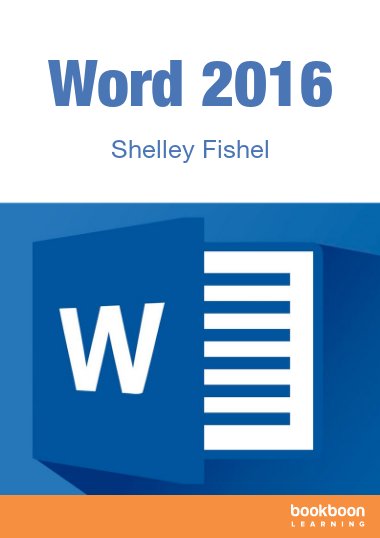Denne boken om Word 2016 omhandler programmet slik det brukes på en stasjonær eller bærbar PC. Den refererer til bruken av Word Online og Word 2016 på andre enheter, uten å gå i detalj om hvordan programmet brukes på andre plattformer og enheter.
Om forfatteren
Shelley Fishel er forfatteren bak 8 andre Microsoft Office bøker tilgjengelig hos Bookboon.
Shelley er en IT-trener med 20 års erfaring med å levere Microsoft Office trening både i tradisjonelle og virtuelle klasserom. Shelley er en Microsoft Certified Trainer og holder sertifikater i både design og tilrettelegging av live online opplæring fra Learning and Performance Institute.
Shelley elsker å forenkle prosesser og hjelpe studentene å å få mer gjort på kortere tid.